交换机配置主要步骤
如何配置交换机
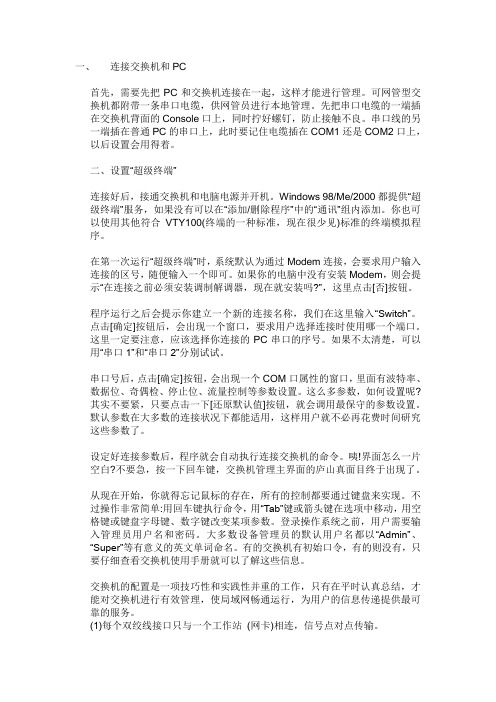
一、连接交换机和PC首先,需要先把PC和交换机连接在一起,这样才能进行管理。
可网管型交换机都附带一条串口电缆,供网管员进行本地管理。
先把串口电缆的一端插在交换机背面的Console口上,同时拧好螺钉,防止接触不良。
串口线的另一端插在普通PC的串口上,此时要记住电缆插在COM1还是COM2口上,以后设置会用得着。
二、设置“超级终端”连接好后,接通交换机和电脑电源并开机。
Windows 98/Me/2000都提供“超级终端”服务,如果没有可以在“添加/删除程序”中的“通讯”组内添加。
你也可以使用其他符合VTY100(终端的一种标准,现在很少见)标准的终端模拟程序。
在第一次运行“超级终端”时,系统默认为通过Modem连接,会要求用户输入连接的区号,随便输入一个即可。
如果你的电脑中没有安装Modem,则会提示“在连接之前必须安装调制解调器,现在就安装吗?”,这里点击[否]按钮。
程序运行之后会提示你建立一个新的连接名称,我们在这里输入“Switch”。
点击[确定]按钮后,会出现一个窗口,要求用户选择连接时使用哪一个端口。
这里一定要注意,应该选择你连接的PC串口的序号。
如果不太清楚,可以用“串口1”和“串口2”分别试试。
串口号后,点击[确定]按钮,会出现一个COM口属性的窗口,里面有波特率、数据位、奇偶检、停止位、流量控制等参数设置。
这么多参数,如何设置呢?其实不要紧,只要点击一下[还原默认值]按钮,就会调用最保守的参数设置。
默认参数在大多数的连接状况下都能适用,这样用户就不必再花费时间研究这些参数了。
设定好连接参数后,程序就会自动执行连接交换机的命令。
咦!界面怎么一片空白?不要急,按一下回车键,交换机管理主界面的庐山真面目终于出现了。
从现在开始,你就得忘记鼠标的存在,所有的控制都要通过键盘来实现。
不过操作非常简单:用回车键执行命令,用“T ab”键或箭头键在选项中移动,用空格键或键盘字母键、数字键改变某项参数。
交换机基本配置.doc
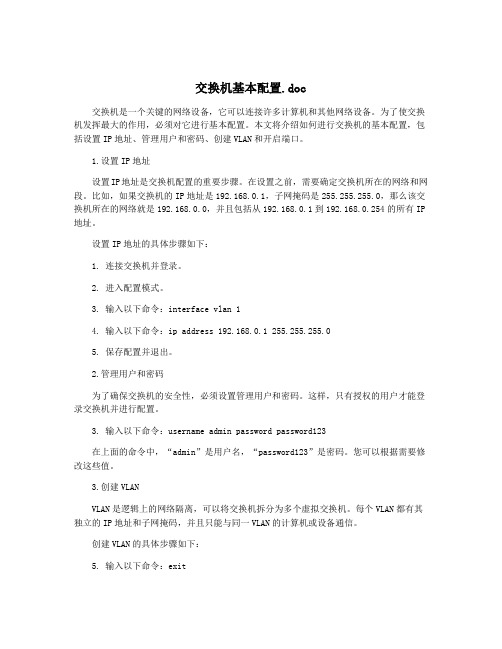
交换机基本配置.doc交换机是一个关键的网络设备,它可以连接许多计算机和其他网络设备。
为了使交换机发挥最大的作用,必须对它进行基本配置。
本文将介绍如何进行交换机的基本配置,包括设置IP地址、管理用户和密码、创建VLAN和开启端口。
1.设置IP地址设置IP地址是交换机配置的重要步骤。
在设置之前,需要确定交换机所在的网络和网段。
比如,如果交换机的IP地址是192.168.0.1,子网掩码是255.255.255.0,那么该交换机所在的网络就是192.168.0.0,并且包括从192.168.0.1到192.168.0.254的所有IP 地址。
设置IP地址的具体步骤如下:1. 连接交换机并登录。
2. 进入配置模式。
3. 输入以下命令:interface vlan 14. 输入以下命令:ip address 192.168.0.1 255.255.255.05. 保存配置并退出。
2.管理用户和密码为了确保交换机的安全性,必须设置管理用户和密码。
这样,只有授权的用户才能登录交换机并进行配置。
3. 输入以下命令:username admin password password123在上面的命令中,“admin”是用户名,“password123”是密码。
您可以根据需要修改这些值。
3.创建VLANVLAN是逻辑上的网络隔离,可以将交换机拆分为多个虚拟交换机。
每个VLAN都有其独立的IP地址和子网掩码,并且只能与同一VLAN的计算机或设备通信。
创建VLAN的具体步骤如下:5. 输入以下命令:exit在上面的命令中,“vlan10”是VLAN的名称。
您可以为每个VLAN指定不同的名称和ID。
4.开启端口端口是交换机用于连接计算机和其他网络设备的物理接口。
为了确保交换机能够正常工作,必须开启端口。
4. 输入以下命令:no shutdown在上面的命令中,“gigabitethernet 0/1”是端口的名称。
您可以根据需要修改端口的名称和编号。
H3C配置三层交换机4个步骤详细解析
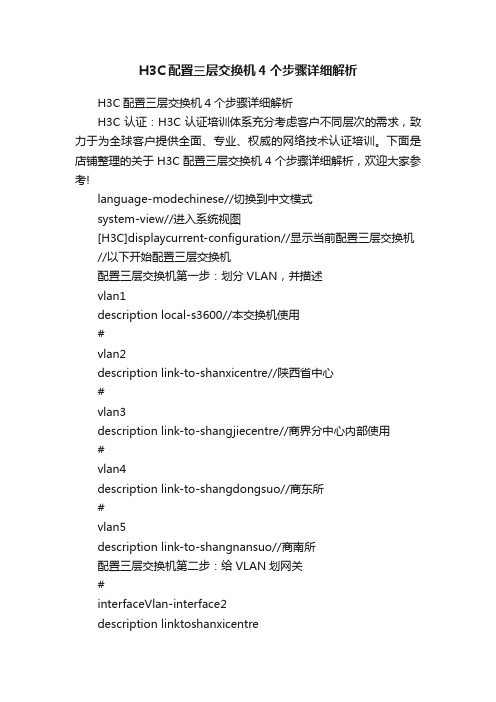
H3C配置三层交换机4个步骤详细解析H3C配置三层交换机4个步骤详细解析H3C认证:H3C认证培训体系充分考虑客户不同层次的需求,致力于为全球客户提供全面、专业、权威的网络技术认证培训。
下面是店铺整理的关于H3C配置三层交换机4个步骤详细解析,欢迎大家参考!language-modechinese//切换到中文模式system-view//进入系统视图[H3C]displaycurrent-configuration//显示当前配置三层交换机//以下开始配置三层交换机配置三层交换机第一步:划分VLAN,并描述vlan1description local-s3600//本交换机使用#vlan2description link-to-shanxicentre//陕西省中心#vlan3description link-to-shangjiecentre//商界分中心内部使用#vlan4description link-to-shangdongsuo//商东所#vlan5description link-to-shangnansuo//商南所配置三层交换机第二步:给VLAN划网关#interfaceVlan-interface2description linktoshanxicentreipaddress 10.61.242.110 255.255.255.252//省中心指定广域网关、子网掩码#interfaceVlan-interface3description linktoshangjiecentreipaddress 10.161.134.65255.255.255.192//商界分中心局域网关、子网掩码#interfaceVlan-interface4description linktoshangdongsuoipaddress 10.61.242.113255.255.255.252//商东所广域网关、子网掩码#interfaceVlan-interface5description linktoshangnansuoipaddress 10.61.242.117255.255.255.252//商南所广域网关、子网掩码配置三层交换机第三步:给VLAN指定端口#interfaceEthernet1/0/2//将交换机的端口2指定给省中心使用description linktoshanxicentreport access vlan2#interfaceEthernet1/0/15-24//将交换机的端口15-24指定给分中心内部使用description linktoshangjiecentreport access vlan3#interfaceEthernet1/0/3//将交换机的'端口3指定给商东所使用description linktoshangdongsuoport access vlan4#interfaceEthernet1/0/4//将交换机的端口4指定给商南所使用description linktoshangnansuoportaccessvlan5配置三层交换机第四步:配置路由协议//配静态路由(只用对远端设备配一条路由即可,本地自通)iproute 0.0.0.0 0.0.0.0 10.61.242.109//指定所有网段到商东所的路由//配置三层交换机商东所的反向路由iproute 10.161.134.0 255.255.255.0 10.61.242.114iproute 10.161.135.0 255.255.255.0 10.61.242.114//配置三层交换机商南所的反向路由iproute 10.161.135.0 255.255.255.0 10.61.242.118iproute 10.161.136.0 255.255.255.0 10.61.242.118//省中心配置三层交换机:iproute 10.61.242.0 255.255.255.0 10.61.242.110//商东所242.114和商南所242.118共属的242.0指向分中心网关iproute 10.161.134.0 255.255.255.0 10.61.242.110//分中心内部网段指向分中心网关//iproute 10.161.134.0 255.255.255.0 10.61.242.110//iproute 10.161.135.0 255.255.255.0 10.61.242.110//iproute 10.161.136.0 255.255.255.0 10.61.242.110【H3C配置三层交换机4个步骤详细解析】。
交换机的VLAN配置步骤及方法

交换机的VLAN配置步骤及方法交换机是计算机网络中的核心设备,用于连接不同的网络设备,并进行数据的转发和广播控制。
VLAN(Virtual Local Area Network)是一种虚拟局域网技术,它通过对交换机的端口进行逻辑划分,将不同的网络设备分隔开来,提高网络的安全性和管理灵活性。
接下来,我将详细介绍交换机的VLAN配置步骤及方法。
1.确定需求在进行VLAN配置之前,我们需要确定网络的需求和目标。
例如,我们需要将不同的用户组织在不同的VLAN中,或者需要将不同的服务划分在不同的VLAN中等等。
确定需求有助于我们理解整个配置过程并确保配置正确。
2.创建VLAN创建VLAN是配置过程中的第一步。
我们需要在交换机上创建所需的VLAN,并为每个VLAN分配一个唯一的VLANID(通常是一个数字)。
可以通过交换机的命令行界面(CLI)或图形用户界面(GUI)来完成此操作。
在CLI界面中,可以使用以下命令来创建VLAN:```# vlan database# vlan vlan-id# exit```在GUI界面中,可以通过菜单选项来创建VLAN,并为其指定一个唯一的VLANID。
3.配置端口创建VLAN之后,我们需要将相应的端口分配给每个VLAN。
具体的配置方法取决于交换机的型号和操作系统。
在CLI界面中,可以使用以下命令来配置端口:```# interface interface-id# switchport mode access# switchport access vlan vlan-id# exit```在GUI界面中,可以通过菜单选项来配置端口,并为其指定所属的VLAN。
4.配置VLAN间通信默认情况下,每个VLAN都是相互隔离的,无法进行通信。
如果我们希望不同的VLAN之间能够互相通信,就需要配置交换机的路由功能。
在CLI界面中,可以使用以下命令来配置VLAN间通信:```# interface interface-id# ip address ip-address subnet-mask# exit```在GUI界面中,可以通过菜单选项来配置VLAN间的路由。
核心交换机配置教程

核心交换机配置教程简介核心交换机是网络中的关键组件之一,负责处理大量数据流量和提供高可靠性的连接。
本文档将介绍如何配置核心交换机,以确保网络的稳定和高效运行。
环境准备在开始配置核心交换机之前,确保已经完成以下环境准备工作:1.获得核心交换机的访问权限;2.确保对核心交换机的管理口有物理连接;3.确保已经获得核心交换机的管理账号和密码。
步骤1:登录核心交换机使用SSH协议登录核心交换机,使用提供的管理账号和密码。
以下是使用常见的SSH客户端登录的示例命令:ssh username@交换机IP地址输入密码后,您将成功登录到核心交换机的命令行界面。
步骤2:配置管理口管理口是连接核心交换机和管理设备的接口,用于进行配置和管理操作。
在本步骤中,将配置管理口的IP地址和子网掩码。
在核心交换机的命令行界面中,执行以下命令:configure terminalinterface Management 0/0ip address 192.168.1.1 255.255.255.0no shutdownexit以上命令将为管理口配置了IP地址192.168.1.1和子网掩码255.255.255.0,并且启用了接口。
根据实际网络环境,您可能需要修改IP地址和子网掩码。
步骤3:创建VLANVLAN是虚拟局域网,可用于逻辑隔离不同的网络设备和用户。
在本步骤中,将创建一个新的VLAN。
在核心交换机的命令行界面中,执行以下命令:configure terminalvlan 10name TestVLANexit以上命令创建了一个编号为10的VLAN,并将其命名为TestVLAN。
根据实际需求,您可以创建多个VLAN,并为每个VLAN指定不同的名称。
步骤4:配置Trunk口Trunk口用于连接不同交换机之间的VLAN信息传递。
在本步骤中,将配置一个Trunk口。
在核心交换机的命令行界面中,执行以下命令:configure terminalinterface GigabitEthernet 1/1switchport mode trunkswitchport trunk allowed vlan 10exit以上命令将接口GigabitEthernet 1/1配置为Trunk口,并允许通过这个Trunk 口传递VLAN 10的信息。
举例讲解H3C配置三层交换机4个步骤详细用法
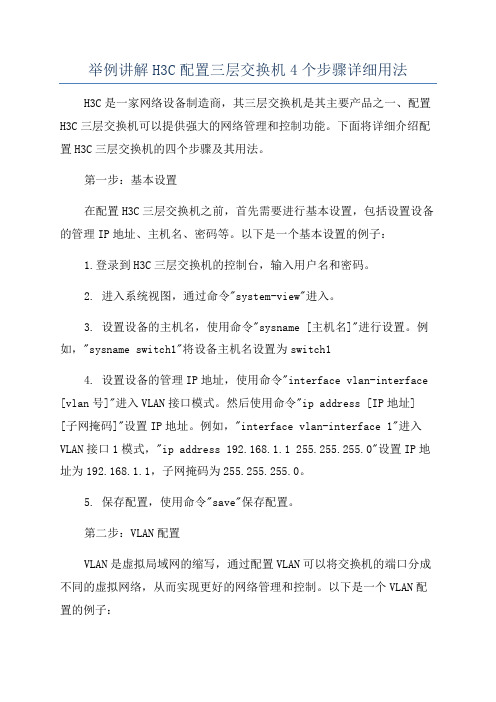
举例讲解H3C配置三层交换机4个步骤详细用法H3C是一家网络设备制造商,其三层交换机是其主要产品之一、配置H3C三层交换机可以提供强大的网络管理和控制功能。
下面将详细介绍配置H3C三层交换机的四个步骤及其用法。
第一步:基本设置在配置H3C三层交换机之前,首先需要进行基本设置,包括设置设备的管理IP地址、主机名、密码等。
以下是一个基本设置的例子:1.登录到H3C三层交换机的控制台,输入用户名和密码。
2. 进入系统视图,通过命令"system-view"进入。
3. 设置设备的主机名,使用命令"sysname [主机名]"进行设置。
例如,"sysname switch1"将设备主机名设置为switch14. 设置设备的管理IP地址,使用命令"interface vlan-interface [vlan号]"进入VLAN接口模式。
然后使用命令"ip address [IP地址] [子网掩码]"设置IP地址。
例如,"interface vlan-interface 1"进入VLAN接口1模式,"ip address 192.168.1.1 255.255.255.0"设置IP地址为192.168.1.1,子网掩码为255.255.255.0。
5. 保存配置,使用命令"save"保存配置。
第二步:VLAN配置VLAN是虚拟局域网的缩写,通过配置VLAN可以将交换机的端口分成不同的虚拟网络,从而实现更好的网络管理和控制。
以下是一个VLAN配置的例子:1. 创建VLAN,使用命令"vlan [vlan号]"进行创建。
例如,"vlan 10"将创建一个VLAN编号为10的VLAN。
2. 将端口加入VLAN,使用命令"port vlan [vlan号] [端口号]"进行配置。
交换机配置的基本步骤

交换机配置的基本步骤一、连接交换机在进行交换机配置之前,首先要确保交换机与其他设备的连接正常。
可以通过网线将交换机与电脑或其他网络设备连接起来。
同时,还需要将交换机的电源插入电源插座,确保交换机能够正常工作。
二、设置管理IP地址交换机作为网络设备,需要拥有一个唯一的IP地址,以便进行管理和配置。
在交换机上,可以通过命令行界面或者Web界面来设置管理IP地址。
一般情况下,通过命令行界面的方式更为常用。
设置管理IP地址的步骤如下:1. 进入交换机的命令行界面,通过用户名和密码登录。
2. 进入全局配置模式,在该模式下可以配置交换机的各项参数。
3. 输入命令“interface vlan 1”来进入VLAN 1接口配置模式。
4. 输入命令“ip address x.x.x.x y.y.y.y”,其中x.x.x.x代表交换机的IP地址,y.y.y.y代表子网掩码。
5. 输入命令“no shutdown”来启用该接口。
6. 输入命令“exit”退出当前模式。
三、配置VLANVLAN是虚拟局域网的缩写,可以将一个物理局域网划分为多个逻辑上独立的子网。
配置VLAN可以提高网络的安全性和管理灵活性。
配置VLAN的步骤如下:1. 进入交换机的命令行界面,通过用户名和密码登录。
2. 进入全局配置模式。
3. 输入命令“vlan vlan-id”来创建一个VLAN,其中vlan-id代表VLAN的ID号。
4. 输入命令“name vlan-name”来为该VLAN设置一个名称。
5. 输入命令“exit”退出当前模式。
四、配置端口端口是交换机上与其他设备连接的接口,可以对端口进行配置以满足网络需求。
配置端口的步骤如下:1. 进入交换机的命令行界面,通过用户名和密码登录。
2. 进入全局配置模式。
3. 输入命令“interface interface-id”来选择一个端口进行配置,其中interface-id代表端口的ID号。
如何配置交换机的详细方法
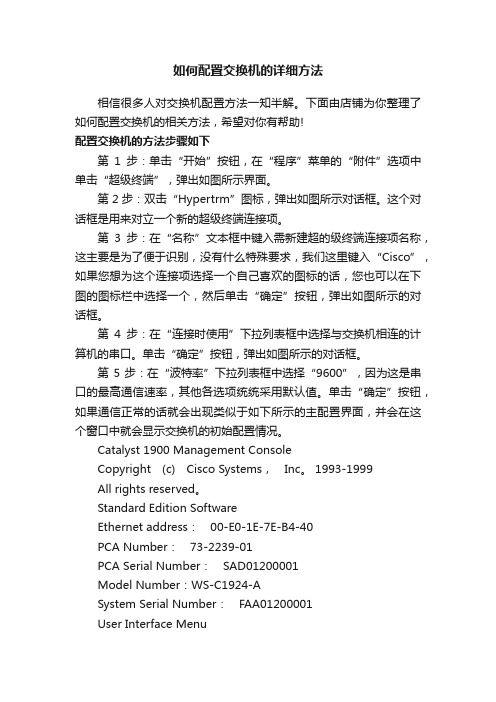
如何配置交换机的详细方法相信很多人对交换机配置方法一知半解。
下面由店铺为你整理了如何配置交换机的相关方法,希望对你有帮助!配置交换机的方法步骤如下第1步:单击“开始”按钮,在“程序”菜单的“附件”选项中单击“超级终端”,弹出如图所示界面。
第2步:双击“Hypertrm”图标,弹出如图所示对话框。
这个对话框是用来对立一个新的超级终端连接项。
第3步:在“名称”文本框中键入需新建超的级终端连接项名称,这主要是为了便于识别,没有什么特殊要求,我们这里键入“Cisco”,如果您想为这个连接项选择一个自己喜欢的图标的话,您也可以在下图的图标栏中选择一个,然后单击“确定”按钮,弹出如图所示的对话框。
第4步:在“连接时使用”下拉列表框中选择与交换机相连的计算机的串口。
单击“确定”按钮,弹出如图所示的对话框。
第5步:在“波特率”下拉列表框中选择“9600”,因为这是串口的最高通信速率,其他各选项统统采用默认值。
单击“确定”按钮,如果通信正常的话就会出现类似于如下所示的主配置界面,并会在这个窗口中就会显示交换机的初始配置情况。
Catalyst 1900 Management ConsoleCopyright (c) Cisco Systems,Inc。
1993-1999All rights reserved。
Standard Edition SoftwareEthernet address:00-E0-1E-7E-B4-40PCA Number:73-2239-01PCA Serial Number:SAD01200001Model Number:WS-C1924-ASystem Serial Number:FAA01200001User Interface Menu[M] Menus//主配置菜单[I] IP Configuration//IP地址等配置[P] Console Password //控制密码配置Enter Selection://在此输入要选择项的快捷字母,然后按回车键确认至此就正式进入了交换机配置界面了,下面的工作就可以正式配置交换机了。
- 1、下载文档前请自行甄别文档内容的完整性,平台不提供额外的编辑、内容补充、找答案等附加服务。
- 2、"仅部分预览"的文档,不可在线预览部分如存在完整性等问题,可反馈申请退款(可完整预览的文档不适用该条件!)。
- 3、如文档侵犯您的权益,请联系客服反馈,我们会尽快为您处理(人工客服工作时间:9:00-18:30)。
交换机配置主要步骤 Revised by Hanlin on 10 January 2021
交换机配置主要步骤:
1.通过超级终端进去查看vlan号,如果有ip地址,那么电脑设置同一网段,命令:
discur
2.配置vlanif的逻辑管理接口:如果没有ip地址,通过interfacevlanif1口进入后,
进行ipaddress和掩码设置:配置管理IP
缺省情况下,S-switch设备的管理VLAN是VLAN1。
首先,查看VLAN的基本信息,使用的命令是displayvlan。
配置vlan1的VLAN逻辑接口作为管理ip。
步骤1?执行命令system-view,进入系统视图。
步骤2执行命令interfacevlanifvlan-id,创建接口VLANIF并进入VLANIF接口视图。
步骤3执行命令ipaddressip-address{mask|mask-length}[sub],配置接口VLANIF 的IP地址。
<KangZhuang_175.111>system-view
[KangZhuang_175.111]interfacevlanif?1
[KangZhuang_175.111]ip?address
通过discur最后查看是否有密码,如果没有进行交换机密码为“azhuwen”设置和权限等级设置命令:user-interfacevty04,进入后
setauthenticationpassword simple azhuwen,或者
setauthenticationpassword cipher123456/*simple能显示密码,cipher不显示密码
3.再进行权限设置为3级,userprivilegelevel3。
这样通过telnet就可以登录,通过
discur,可以查看所有配置信息。
4.A设置认证模式为AAA认证模式
输入:aaa?进入AAA认证模式
进入AAA模式命令行下:
B添加远程登陆用户,并设置用户密码及密码加密方式
输入:local-usertestpasswordcipherazhuwen
用户为test
密码为azhuwen
设置完新添加用户后,输入:
C设置允许用户登陆的服务
local-usertestservice-typehttpsshtelnetweb
设置哪些服务可以通过此test用户进行验证,本例设置httpsshtelnetweb服务
D设置用户命令级别
local-usertestlevel3最高级别为3级
E进入远程配置视图,调用AAA认证模式为远程用户验证
从系统视图模式输入:
user-interfacevty04
进入远程配置视图模式
然后在远程配置视图模式下,输入:
authentication-modeaaa
此配置意思为,远程连接使用AAA认证模式,远程连接时可以调用AAA模式中的用户来进行登录验证
5.Quit退出到根目录下进行保存,savey,y。
reboot保存重
6.清除所有配置文件:恢复出厂设置,恢复出厂设置命令:resetsaved-
configuration,清除当前加载的配置文件的内容。
Reboot后设备重启后配置还原为缺省配置。
注意:重启时会询问是否保存当前配置,Savecurrentconfiguration[
7.Y/N]:n这是要选择N。
然后,Systemwillreboot!Continue[
8.Y/N]:y,这里要选择Y***
9.端口配置都相同可以用port-group1命令来完成先建立port-group1】
groupmumberEthernet0/0/1toEthernet0/012再把端口划到该群里面,再统一配置
10.完成后可以删除群组undoport-group
11.改名字sysname
12.Vlan描述decription
13.加路由iproute-static
14.对某个端口做镜像:1先把某个端口设成观察口:observe-
por t1interfaceEthernet0/0/1设置成4个中的1个,2再把要镜像那口设置成:port-mirroringtoobserve-port1both,to出口,入口都设。
